Kuinka asettaa Reddit-taustakuvat taustaksi PC:llä ja Androidilla automaattisesti

Reddit-taustakuvien asettaminen taustaksi ei vaikuta verkkosivuston hyödyllisyyteen, mutta auttaa sinua surffailukokemuksessasi.
Viimeisten parin vuosikymmenen aikana tietokoneemme eivät ole muuttuneet, vaan myös tapamme käyttää niitä. Samaan aikaan sovelluksistamme, ohjelmistamme ja käyttöjärjestelmästämme tuli kirkkaampia ja värikkäämpiä, ja näytöt saivat enemmän nittejä ja suuremmat kontrastit, koosta puhumattakaan. Onneksi voimme muuttaa näytön kirkkautta Windows 10:ssä helposti. Näin näemme näytön sisällön helpommin ulkona kirkkaalla säällä ja säästämme silmiä työskennellessämme pimeissä tiloissa.
Voit muuttaa kirkkautta Windows 10:ssä useilla tavoilla, joista harvat ovat uskomattoman helppoja. Joissakin tapauksissa se olisi yhtä helppoa kuin napsautus ja vetäminen.
Valitettavasti jotkin GPU:t ja näytöt eivät salli tämän tyyppistä muutosta, mikä tarkoittaa, että sinun on käytettävä muita keinoja muuttaaksesi kirkkautta.
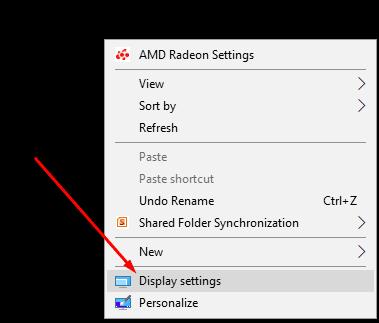
Vaikka on mahdollista siirtyä ohjauspaneeliin näytön asetuksiin, helpoin tapa tehdä tämä on napsauttaa hiiren kakkospainikkeella mitä tahansa tyhjää pintaa työpöydällä ja valita tämä vaihtoehto avattavasta valikosta.
Jos näytölläsi ja GPU:llasi on mahdollisuus muuttaa kirkkautta, näet ”kirkkauspalkin” heti, kun napsautat näytön asetusvaihtoehtoa.
Muista vain, että nämä ominaisuudet eivät ole käytettävissä ollessasi ”Dark Mode” -tilassa, jossa sinun on käytettävä ”Yövaloa” näytön helpottamiseksi silmillesi.
Kannettavalla tietokoneella, tabletilla tai matkapuhelimella työskentely edellyttää joskus näytön kirkkauden säätämistä työskentelypaikan valon mukaan. Jos työskentelet sisätiloissa, saatat tarvita paljon kirkkaamman näytön verrattuna siihen, mitä tarvitset ulkona työskennellessäsi.

Koko Windows-perhe, erityisesti Windows 10, tarjoaa lukuisia tapoja muuttaa näytön kirkkautta.
Ensimmäinen askel on toimintakeskuksen avaaminen. Tämä voidaan tehdä yksinkertaisesti napsauttamalla ilmoituskuvaketta, joka on Windows 10 -tietokoneesi näytön oikeassa alakulmassa.
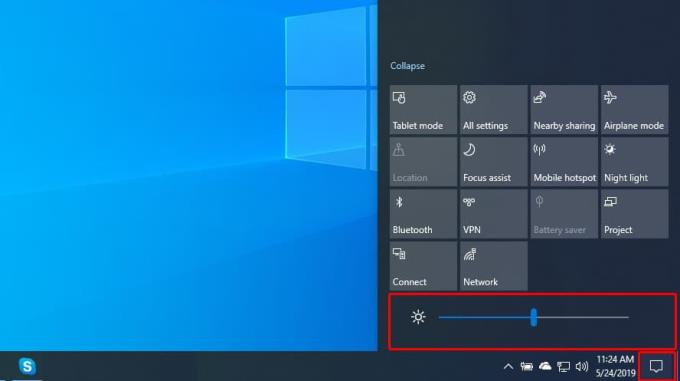
Toimintakeskuksessa on laatikko, jossa on aurinkokuvake. Tätä kuvaketta käytetään lisäämään tai vähentämään näytön kirkkautta. Valitse tämä kuvake.
Sinun on valittava yksi viidestä esiasetetusta näytön kirkkaustasosta; 0 %, 50 %, 75 % ja 100 %. Jos uskot, että jokin käytettävissä olevista vaihtoehdoista vastaa vaatimuksiasi, valitse se. Jos tarvitset jotain muuta kuin näitä vaihtoehtoja, voit muuttaa kirkkautta muilla tavoilla.
Siirry toimintakeskukseen. Siellä on kirkkauspainike. Napsauta sitä hiiren oikealla painikkeella. Näkyviin tulee linkki, jonka otsikko on Siirry asetuksiin.
Valitse se hiiren vasemmalla painikkeella. Kun olet valinnut sen, pääset käyttämään Windows 10:n lisäkirkkausasetuksia. Täällä on vaakapalkki, joka näyttää näytön nykyisen kirkkauden. Vedä viiva vasemmalle vähentääksesi kirkkautta tai vetämällä sitä oikealle lisätäksesi sitä.
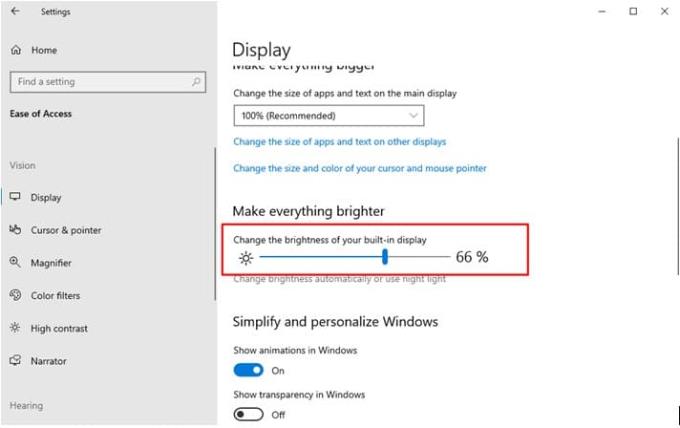
Juuri tämän alla on laatikko nimeltä "Muuta kirkkautta automaattisesti, kun valaistus muuttuu". Tämän ruudun valitseminen ottaa Windows 10:n Dynamic Lightning -ominaisuuden käyttöön. Tämä ominaisuus käyttää verkkokameraa havaitsemaan ympäröivän alueen valoa ja säätämään näytön kirkkautta sen mukaan.
Tietyissä matkapuhelimissa, tableteissa ja kannettavissa olevissa näppäimistöissä on tietyt näppäimet, jotka tekevät näytön kirkkauden säätämisestä erittäin helppoa. Nämä näppäimet eivät ole hyödyllisiä vain Windows 10:ssä, vaan kaikissa Windows-versioissa. Esimerkki tästä on HP Spectre 13t -kannettavassa. Tässä kannettavassa F2:lla ja F3:lla voidaan lisätä ja vähentää näytön kirkkautta.
Surface Pro Devices -laitteiden näytön kirkkaus käyttää muita tapoja lisätä ja vähentää kirkkautta. Paina Fn + Del, jos haluat lisätä kirkkautta, ja paina Fn + BACKSPACE, jos haluat vähentää sitä.
Lenovo Legion Y520 -kannettavassa, jossa on Windows 10, F + F11:llä voidaan vähentää näytön kirkkautta, kun taas Fn + F12:lla voidaan lisätä kirkkautta.
Nopea Google kertoo, missä avaimet ovat tietokoneesi, tablettisi tai puhelimesi.
MS Windows on edelleen planeetan yleisin käyttöjärjestelmä. Windowsin käytön etuja mitattiin aikoinaan kilpailevien työpöytäkäyttöjärjestelmien, kuten MacOS:n tai Linuxin, käyttöön, mutta tällä hetkellä se on suurempi vaara, että Android ohittaa sen.
Plussat
– Monipuolinen
– Tuottava
– Turvallinen
– Hyvät alkuperäiset sovellukset
Haittoja
– Tilava
– Raskas resurssi
– Kehitetty näppäimistöä ja hiirtä varten
Voit ostaa USB-aseman miljoonien käyttäjien kanssa ympäri maailmaa ja liittyä niihin alustalla, jota pidetään alan standardina.
Reddit-taustakuvien asettaminen taustaksi ei vaikuta verkkosivuston hyödyllisyyteen, mutta auttaa sinua surffailukokemuksessasi.
Microsoft on ilmoittanut, että tammikuu 2020 merkitsee Windows 7:n käyttöiän loppua, mikä tarkoittaa, että tuotteen virallinen tuki ei enää toimi.
On tunnettu tosiasia, että useimmissa Facebookin omistamissa sovelluksissa on nyt "Tarinat"-ominaisuus. Se on läsnä myös WhatsAppissa muodossa "WhatsApp Status". Valitettavasti useimmat käyttäjät joutuvat ottamaan kuvakaappauksen.
Tutkimme Office 365:n tai Office 2019:n ominaisuuksia ja päätämme, onko se oikea ostos.
Windows 10:n avulla voit käyttää tarvitsemiasi ohjelmia tai sovelluksia välittömästi kiinnittämällä ne tehtäväpalkkiin.
Windows 10 on uusin lisäys Windows-perheeseen, ja se oli Microsoftin tavoite suunniteltaessa päivitettyä käyttöjärjestelmää tehdäkseen siitä turvallisemman ja turvallisemman.
Windows 10 sisältää monia uusia ominaisuuksia, mutta niistä kaikista Cortana on yksi parhaista. Voit jopa käyttää sitä tietokoneen sammuttamiseen.
Jos olet teknisesti perehtynyt, voit käyttää näitä ohjeita asentaaksesi One UI Beta -version Galaxy Note 9-, S9- ja S9 Plus -puhelimiin.
Animojis oli yksi puhutuimmista iPhonen ominaisuuksista, kun Animojis lanseerattiin, mutta ne on toistaiseksi rajoitettu vain iPhone X: ään. Android-laitteellasi on kuitenkin tapa saada jotain vertailukelpoista.
Tehtävien suorittaminen keskeytyksettä on aina tyydyttävää. Jatkuvat häiriötekijät voivat olla turhauttavia ja ärsyttäviä. Sama pätee ruudulla työskentelyyn. Toistuvia mainoksia ponnahtaa esiin
Varsinkin työpaikkatilanteissa kannattaa tietää tärkeät pikakuvakkeet Microsoft Outlookissa, jotta työsi helpottuu ja tehtävien ratkaiseminen olisi nopeampaa.
Pelaajien maailmassa Windowsia pidetään yhtenä parhaista käyttöympäristöistä. Windows 10 saa useita päivityksiä vuosittain, mikä parantaa PC-pelaamista erityisellä ohjelmistooptimoinnilla.
Yleisesti ymmärretään, että yksi tärkeimmistä eroista iPhonen ja Androidin välillä on se, että Android-puhelimet eivät voi käyttää iMessagea. Syy, miksi ihmiset olettavat iMessagea, ei ole vaihtoehto
Useilla Android-käyttäjillä voi olla oma tila omilla sovelluksilla ja tiedoilla laitteissaan. Näin asetat kaiken.
Windows 10 on Microsoftin käyttöjärjestelmä, joka julkaistiin vuonna 2015. Se on yksi Microsoftin yleisimmistä käyttöjärjestelmistä. Windows 10 -käyttäjät saavat ajoittain ohjelmistopäivityksiä. Nämä päivitykset yrittävät parantaa Windows 10:n toimintakykyä, mutta tulevaisuus ei ole kokonaisuudessaan selvä, eivätkä edes Microsoftin tuotteiden tuntevat ole aivan varmoja siitä, mitä käyttöjärjestelmä odottaa.
Lyhenne NFC tulee sanoista Near Field Communication. Kuten nimestä voi päätellä, se mahdollistaa viestinnän lähietäisyydellä olevien yhteensopivien laitteiden välillä.
Jos olet Windows-käyttäjä, saatat kohdata mustan nuolen. Näet mustan nuolen kaikissa Windows-versioissa Laitehallinnassa. Mitä he tarkoittavat?
Android Pie, joka tunnetaan myös nimellä Android 9 Pie, on Android-käyttöjärjestelmän uusin versio. Se julkaistiin ensimmäisen kerran vuonna 2018, ja päivitys on saatavilla lähes kaikkiin uusiin Android-puhelimiin.
Android-puhelimet käyttävät yhtä parhaista ja vakaimmista käyttöjärjestelmistä, mutta joskus tämä käyttöjärjestelmä voi aiheuttaa ongelmia. Jos sinusta tuntuu, että jotain on vialla, yritä käynnistää laite uudelleen vikasietotilassa nähdäksesi, korjaako se ongelman.
Tutkimme tämän tuotearvioinnin avulla, kannattaako Microsoft Office 2019 -päivitys sen arvoista.
On monia syitä, miksi kannettava tietokoneesi ei voi muodostaa yhteyttä WiFi-verkkoon, ja siksi on monia tapoja korjata virhe. Jos kannettava tietokoneesi ei voi muodostaa yhteyttä WiFi-verkkoon, voit kokeilla seuraavia tapoja korjata ongelma.
Kun käyttäjät ovat luoneet USB-käynnistyksen Windowsin asentamista varten, heidän tulisi tarkistaa USB-käynnistyksen suorituskyky nähdäkseen, onnistuiko sen luominen.
Useat ilmaiset työkalut voivat ennustaa levyn vikoja ennen niiden tapahtumista, jolloin sinulla on aikaa varmuuskopioida tietosi ja vaihtaa levy ajoissa.
Oikeilla työkaluilla voit skannata järjestelmäsi ja poistaa vakoiluohjelmat, mainosohjelmat ja muut haittaohjelmat, jotka saattavat väijyä järjestelmässäsi.
Kun tietokone, mobiililaite tai tulostin yrittää muodostaa yhteyden Microsoft Windows -tietokoneeseen verkon kautta, esimerkiksi virheilmoitus verkkopolkua ei löytynyt — Virhe 0x80070035 saattaa tulla näkyviin.
Sininen kuolemanruutu (BSOD) on yleinen eikä uusi Windows-virhe, joka ilmenee, kun tietokoneessa on jokin vakava järjestelmävirhe.
Sen sijaan, että suorittaisimme manuaalisia ja suoria käyttötoimintoja Windowsissa, voimme korvata ne käytettävissä olevilla CMD-komennoilla nopeamman käytön saavuttamiseksi.
Käytettyään lukemattomia tunteja yliopiston kannettavaa tietokonetta ja pöytäkoneen kaiuttimia monet huomaavat, että muutamalla nerokkaalla päivityksellä ahtaat asuntolatilat voivat muuttaa täydelliseksi striimauskeskukseksi ilman, että pankkitili tyhjenee.
Internet Explorer poistetaan Windows 11:stä. Tässä artikkelissa WebTech360 opastaa sinua Internet Explorerin käytössä Windows 11:ssä.
Kannettavan kosketuslevy ei ole tarkoitettu vain osoittamiseen, klikkaamiseen ja zoomaamiseen. Suorakulmainen pinta tukee myös eleitä, joiden avulla voit vaihtaa sovellusten välillä, hallita mediatoistoa, hallita tiedostoja ja jopa tarkastella ilmoituksia.




























